怎么剪辑音频电脑 电脑上如何剪辑音频文件
更新时间:2024-07-10 17:40:23作者:xiaoliu
在现在这个数字化时代,剪辑音频文件已经变得非常简单和方便,通过电脑上的各种音频编辑软件,我们可以轻松地对音频文件进行剪辑、合并、调整音量等操作。无论是制作音乐、录制声音、还是编辑音频文件,只需要一台装有相应软件的电脑,就可以完成这些任务。下面我们就来了解一下,如何在电脑上剪辑音频文件。
具体步骤:
1.打开音频所在文件,右击,选择打开方式,如图。
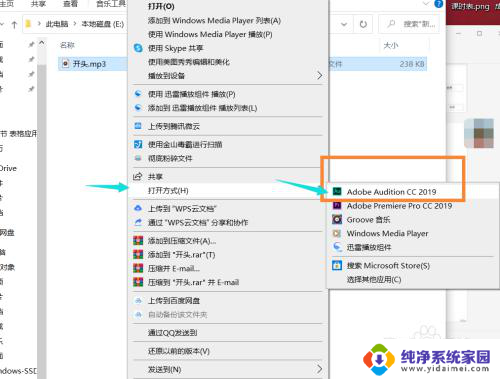
2.打开Au软件后,点击“工具-多轨”,创建多轨轨道。
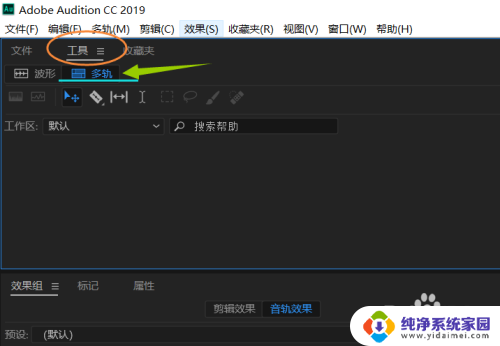
3.在文件菜单栏下,把音频拖到第一个轨道上,如图所示。
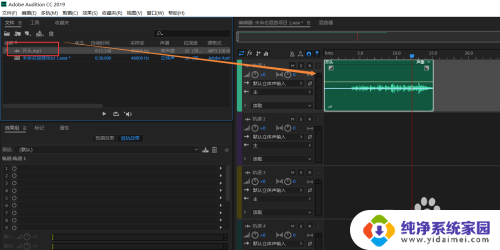
4.先把鼠标光标定位到想要剪辑的地方,再在工具栏下。寻找框选住的图形——剃刀工具,点击一下。
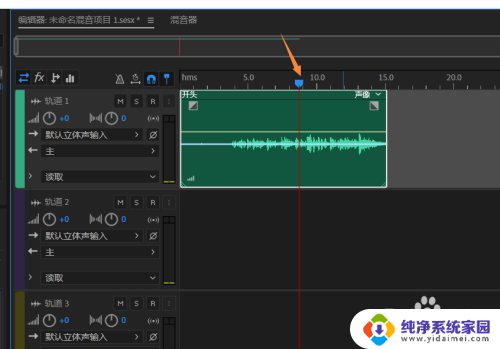
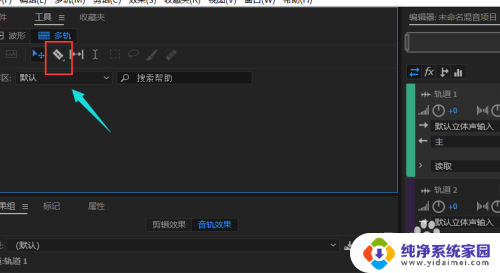
5.在鼠标光标处,用剃刀工具切一下。音频就会分为1、2两部分,如图所示。
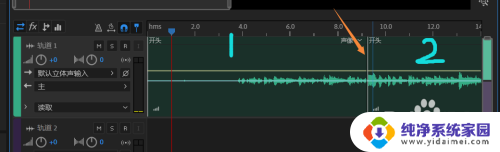
6.如果不要后半部分音频,则点击一下此部分。按Delete键删除即可,即可完成音频的剪切。
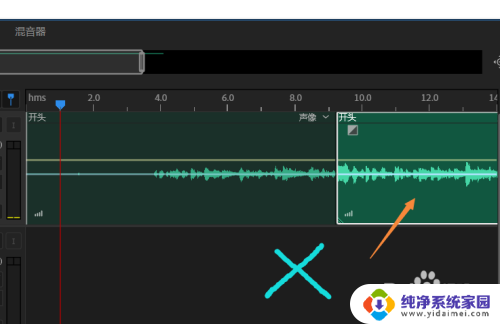
以上就是关于如何在电脑上剪辑音频的全部内容,如果有遇到相同情况的用户,可以按照小编的方法来解决。
怎么剪辑音频电脑 电脑上如何剪辑音频文件相关教程
- 电脑上的音频怎么剪辑 如何快速剪切电脑上的音频文件
- qq音乐可以剪辑音频吗?快速了解qq音乐的音频剪辑功能
- ev剪辑怎么剪音乐 EV剪辑怎样给视频添加背景音乐
- 电脑视频剪辑制作教学 电脑上如何剪辑教程
- 录音机的音频怎么剪辑 录音剪辑常见问题解答
- cool edit pro怎么剪辑音乐 Cool Edit Pro音频剪辑步骤
- 视频如何倍速剪辑 剪映视频怎么加快播放速度
- 电脑上如何剪辑图片 电脑上怎么裁剪图片大小
- 怎么把两个视频剪辑在一起 两个视频怎样剪辑成一个视频
- 电脑剪映怎么裁剪视频尺寸 剪映如何调整视频画面大小
- 笔记本开机按f1才能开机 电脑每次启动都要按F1怎么解决
- 电脑打印机怎么设置默认打印机 怎么在电脑上设置默认打印机
- windows取消pin登录 如何关闭Windows 10开机PIN码
- 刚刚删除的应用怎么恢复 安卓手机卸载应用后怎么恢复
- word用户名怎么改 Word用户名怎么改
- 电脑宽带错误651是怎么回事 宽带连接出现651错误怎么办